最近很多朋友反映C:WINDOWSsystem32driverstc中放置的hosts文件编辑修改后无法保存。笔者也遇到过这种情况,并且在之前的文章中也为大家提供了解决方案。主机文件可以编辑,但无法保存。这种情况一般出现在win8/8.1及以后的系统win10中。今天系统世界小编就为大家提供另一种修改和保存hosts文件的方法!
Hosts文件的作用是将URL域名与其对应的IP地址关联起来。当我们在浏览器中输入一个URL时,系统首先会在hosts文件中搜索对应的IP地址。如果IP地址存在,则打开对应的IP地址。如果没有网站,则将URL交给域名服务器进行IP地址解析。
小编以win8.1系统为例。按Windows键+X(或直接右键单击开始菜单)打开“搜索”。
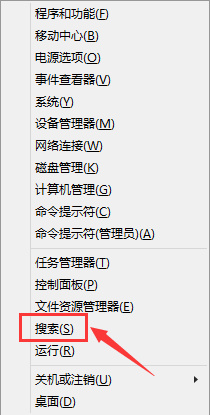
打开后,在搜索框中输入“记事本”,然后下方会显示记事本图标。这时,我们右键单击记事本图标,选择“以管理员身份运行”。
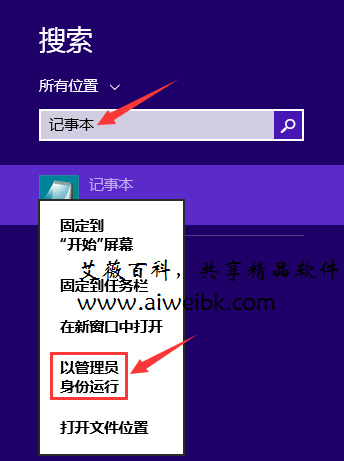
这将以管理员身份打开记事本。
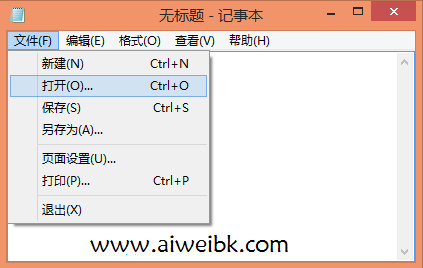
打开记事本后,我们点击“文件”-“打开”,
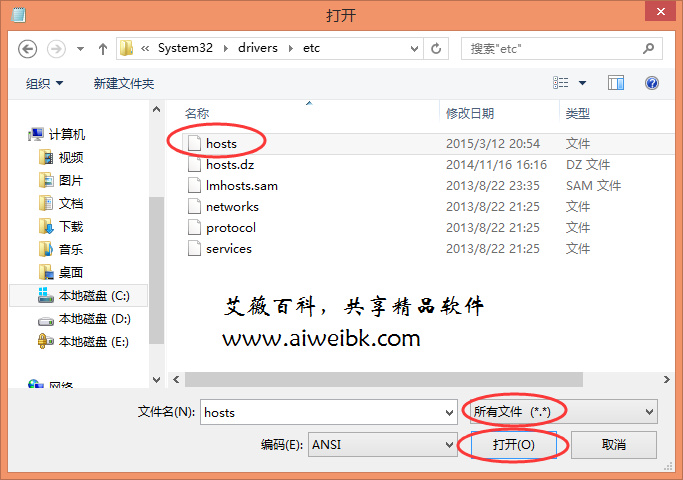
打开后,先选择“所有文件”,否则不会显示hosts文件,然后找到并选择hosts文件,然后点击下面的“打开”,这样hosts文件就会用记事本以管理员身份打开。这时你编辑修改hosts文件的内容后,就可以轻松保存了。








